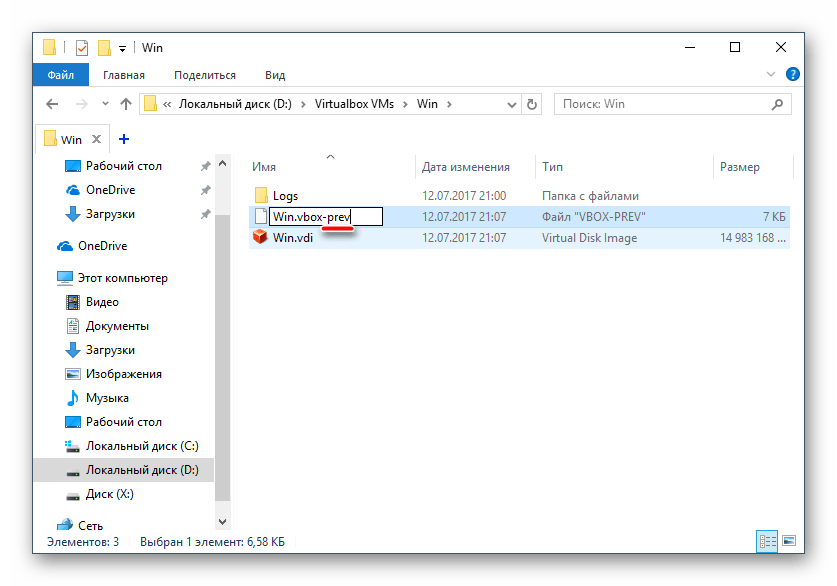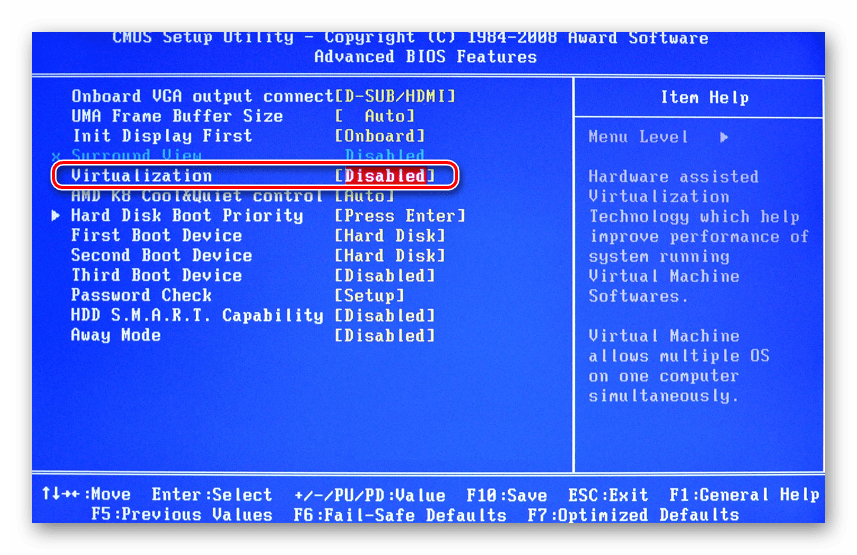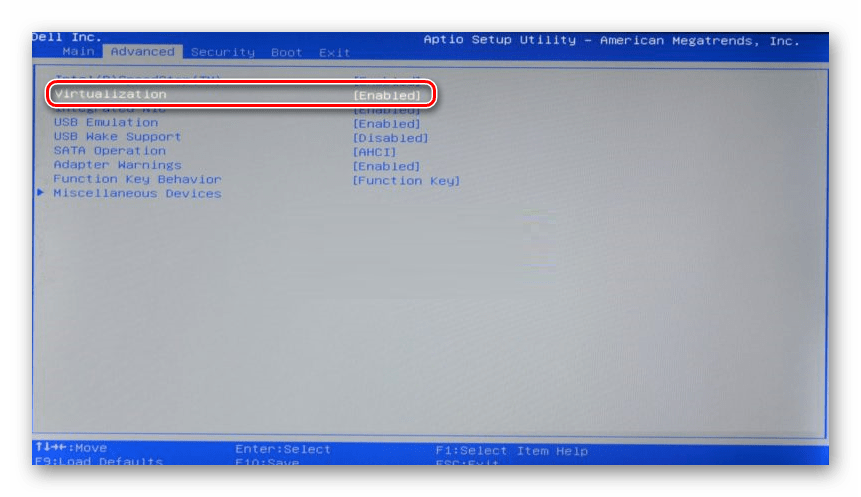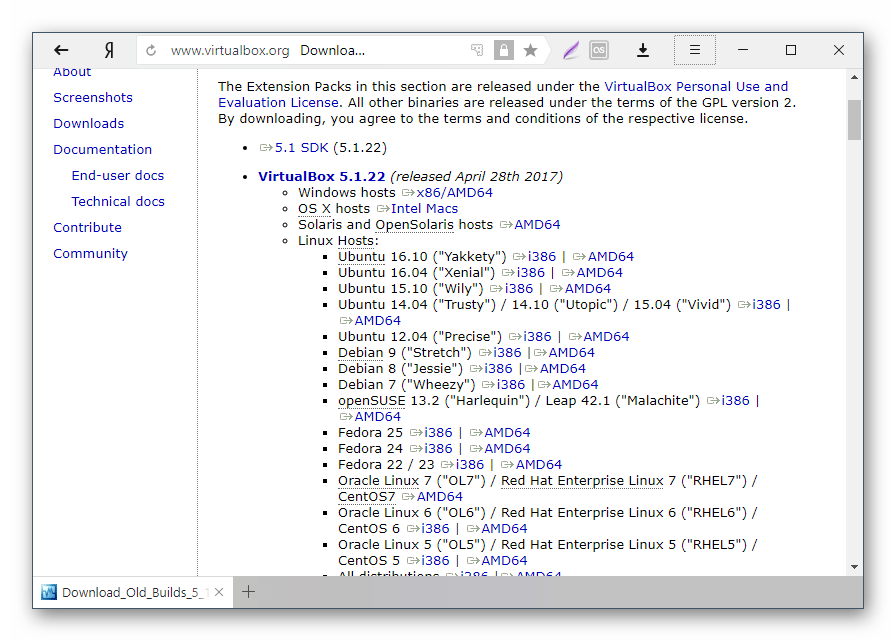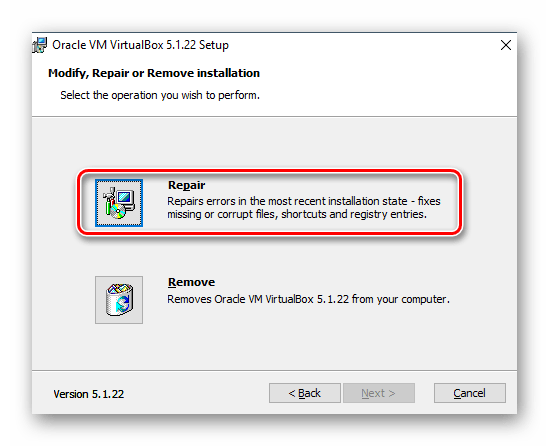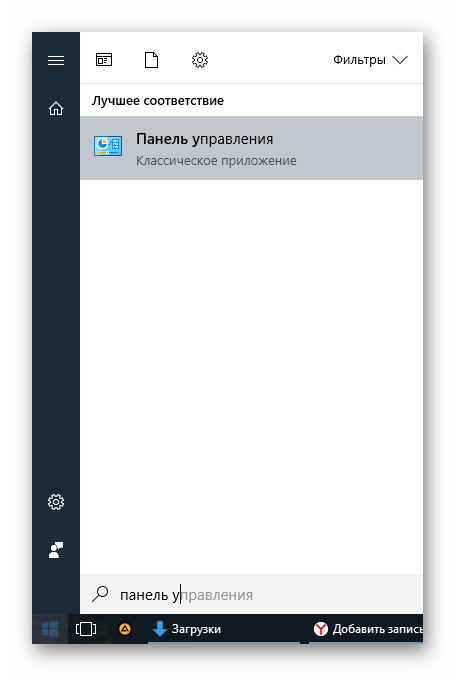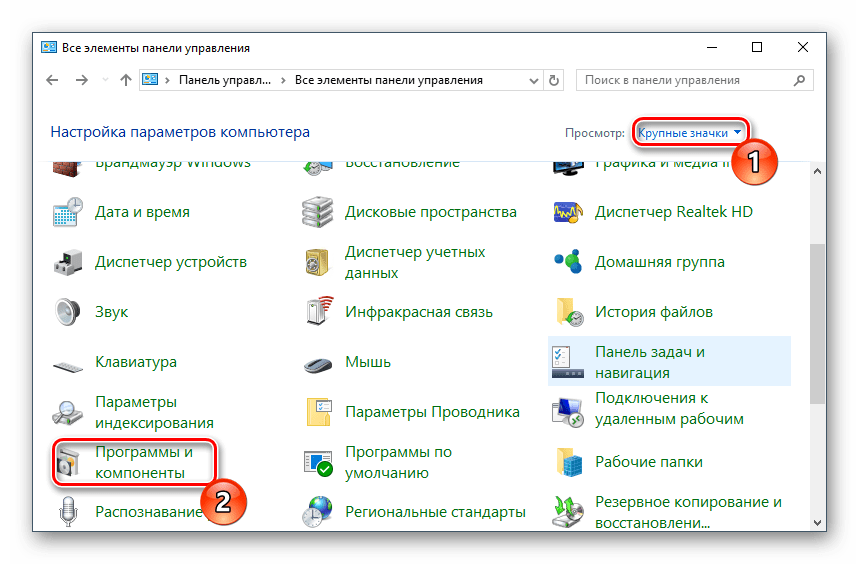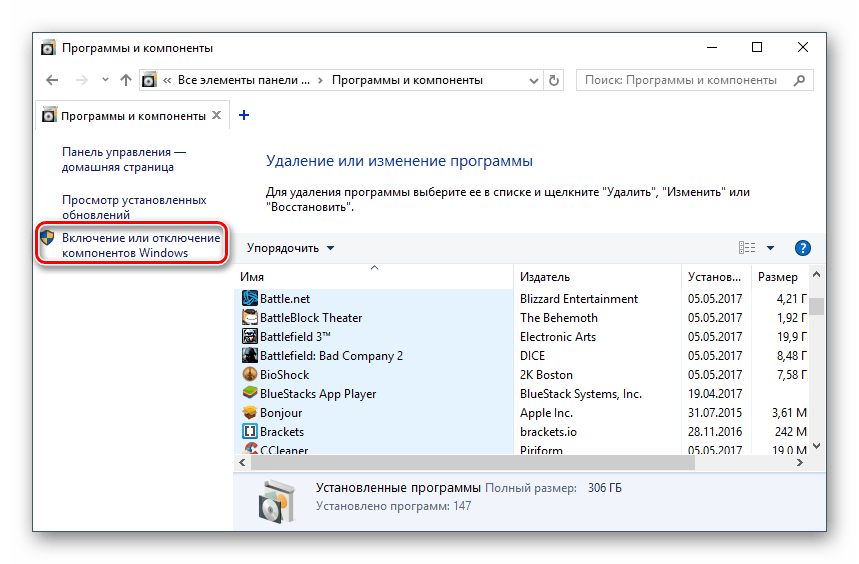Failed to load VMMR0.r0 (VERR_LDR_MISMATCH_NATIVE)
Мои виртуальные машины на Virtualbox 4.2 (в 32-разрядной версии Windows 7) работали абсолютно нормально, пока я не начал устанавливать новую виртуальную машину, которая не выходит за рамки загрузки Linux.
Я удалил виртуальную машину и создал новую, но она все еще не запускалась.
Итак, я установил новую версию VirtualBox (версия 4.3.6.r91406) и перезагрузил машину; но когда я запустил какую-либо из моих ранее работающих виртуальных машин, я получил следующую ошибку:
Failed to open a session for the virtual machine m14
Failed to load VMMR0.r0
(VERR_LDR_MISMATCH_NATIVE
со следующими деталями:
Result Code: E_FAIL (0x80004005)
Component: Console
Interface: IConsole
{8ab7c520-2442-4b66-8d74-4ff1e195d2b6}
При проверке форумов я видел несколько сообщений с просьбой проверить файлы .vbox. В каталоге VM есть два, m14.vbox и m14.vbox-prev.
Я удалил предыдущий файл и перезапустил виртуальную машину, снова получил ту же ошибку, и снова появился файл m14.vbox-prev. Поэтому я удалил исходный файл m14.vbox и переименовал исходный файл в оригинал, а затем запустил виртуальную машину: он все еще не работал.
Любые подсказки, фиксирующие это?
Ответ 1
Добавить или обновить добавочный пакет.
Если это не решает проблему, удалите виртуальный ящик, удалите следующую папку:
C:USERS<username>AppDataLocalVirtualStoreProgram FilesOracle
затем снова установите Virtual Box и запустите его как администратор. (В некоторых случаях его запуск может выполняться как простой пользователь).
Ответ 2
Привет, у меня была такая же проблема в версии 4.3
Я отключил дискету и компакт-диск в системной конфигурации виртуальной машины, а затем машина запустилась правильно, не осознавая ошибку.
Ответ 3
Запуск от имени администратора
У меня была такая же проблема после обновления с 4.1 или 4.2 до 4.3.18.
Я не перезагрузился, и для меня (в Windows) работала техника правой кнопкой мыши по значку Virtualbox — Run as Administrator.
Ответ 4
PLS запустите файл vbox-ssl-cacertificate.crt. Это может решить проблему выше. Это решение работает для меня.
Ответ 5
НАКОНЕЦ.
A назад, я включил ASLR для всего, используя EMET. Запуск EMET снова и изменение его на значение по умолчанию «Application OptIn» + перезагрузка исправлена.
Ответ 6
Как akshah123 У меня был верификатор драйвера (verifier.exe), запущенный, потому что я диагностировал случайные BSOD на моем ноутбуке. Продолжительность:
verifier.exe /reset
а затем перезагрузка исправила эту проблему для меня.
Ответ 7
Запуск VirtualBox в качестве администратора заставил мою виртуальную машину работать как обычно.
Не нужно было пытаться использовать какой-либо другой подход.
-
JJC60631
- Posts: 2
- Joined: 16. Jan 2020, 03:37
[Solved] HELP?? «(VERR_SUPLIB_PATH_NOT_CLEAN)»
Trying to build initial VirtualBox install. Added Debian, Ubuntu, Win7, & Win10 VMs. Unable to start any of them due to this error…
Failed to load R0 module D:/VMMR0.r0: The path is not clean of leading double slashes: ‘D:/VMMR0.r0’ (VERR_SUPLIB_PATH_NOT_CLEAN).
Failed to load VMMR0.r0 (VERR_SUPLIB_PATH_NOT_CLEAN).
Result Code:
E_FAIL (0x80004005)
Component:
ConsoleWrap
Interface:
IConsole {872da645-4a9b-1727-bee2-5585105b9eed}
For the life of me I cannot find any info to lead me in any direction. Thanks in advance for any help provided!!
- Attachments
-
WinDev1912Eval-2020-01-15-18-18-45.log
- Failure log
- (3.54 KiB) Downloaded 1237 times
-
mpack
- Site Moderator
- Posts: 38435
- Joined: 4. Sep 2008, 17:09
- Primary OS: MS Windows 10
- VBox Version: PUEL
- Guest OSses: Mostly XP
Re: HELP?? «(VERR_SUPLIB_PATH_NOT_CLEAN)»
Post
by mpack » 16. Jan 2020, 12:58
Was this a standard VirtualBox install, using the official installer? And you didn’t change the install folder?
00:00:02.360975 PDMLdr: pdmR3LoadR0U: pszName=»VMMR0.r0″ rc=VERR_SUPLIB_PATH_NOT_CLEAN szErr=»The path is not clean of leading double slashes: ‘D:/VMMR0.r0’»
Look for a syntax error in the global search path on your host.
-
scottgus1
- Site Moderator
- Posts: 18802
- Joined: 30. Dec 2009, 20:14
- Primary OS: MS Windows 10
- VBox Version: PUEL
- Guest OSses: Windows, Linux
Re: HELP?? «(VERR_SUPLIB_PATH_NOT_CLEAN)»
Post
by scottgus1 » 16. Jan 2020, 17:30
From the log:
00:00:02.269960 Executable: D:VirtualBoxVM.exe
VirtualboxVM.exe is supposed to be in the install folder for Virtualbox. This means you installed Vierualbox in the root of your D: drive, with all of the program’s files laying willy-nilly out in the open. There’s going to be something wrong with this somewhere, likely in a Virtualbox script that expects the parent folder for Virtualbox to not be a drive root. You should have at least put it in a folder.
Uninstall Virtualbox. Your guests will remain where they are. Reinstall Virtualbox in the default folder «C:Program FilesOracleVirtualbox» or at least on the C: drive, in a desired folder of your making. Your guests can stay on the D drive. Reinstall by right-clicking the installer and choosing Run As Administrator.
-
mpack
- Site Moderator
- Posts: 38435
- Joined: 4. Sep 2008, 17:09
- Primary OS: MS Windows 10
- VBox Version: PUEL
- Guest OSses: Mostly XP
Re: HELP?? «(VERR_SUPLIB_PATH_NOT_CLEAN)»
Post
by mpack » 17. Jan 2020, 12:11
JJC60631 wrote:I installed it on a different drive due to space
And incidentally, that was faulty thinking. If your C: drive couldn’t afford the <300MB needed to install the software then your PC is in serious trouble. That, and the drive where the software is installed has absolutely no influence on where the really big data files go, i.e. the VMs. That would still have defaulted to drive C.
Failed to load VMMR0.r0 (VERR_LDR_MISMATCH_NATIVE)
My VMs on Virtualbox 4.2 (on Windows 7 32-bit) were running absolutely fine until I started installing a new VM, which would not go beyond the Linux boot screen.
I deleted the VM and created new one, but it still didn’t run.
So I installed the new version of VirtualBox (version 4.3.6.r91406) and rebooted the machine; but when I started any of my previously working VMs, I got the following error
Failed to open a session for the virtual machine m14
Failed to load VMMR0.r0
(VERR_LDR_MISMATCH_NATIVE
with the following details:
Result Code: E_FAIL (0x80004005)
Component: Console
Interface: IConsole
{8ab7c520-2442-4b66-8d74-4ff1e195d2b6}
On checking the forums, I saw few posts asking to check the .vbox files. In the directory of the VM, there are two, m14.vbox and m14.vbox-prev.
I removed the prev file and restarted the VM, again got same error, and the m14.vbox-prev file came again. So I then removed the original m14.vbox file and renamed the prev file to original and then started the VM: it still didn’t work.
Any clues fixing this?
Go to virtualbox
r/virtualbox
r/virtualbox
This is an unofficial support community for Oracle VM VirtualBox, https://www.virtualbox.org/, which allows you to create virtual machines to install other operating systems on. We are NOT Oracle employees. Any advice you follow here is at your own risk. Please follow the posting rules, or your post will be removed!
Members
Online
•
by
Rowan_Bird
Virtualbox on windows 7 not starting
[removed]
Sorry, this post was removed by Reddit’s spam filters.
More posts you may like
Содержание
- Ошибка в VirtualBox «Failed to load R0 module» (РЕШЕНО)
- Обновление
- Устраняем ошибку 0x80004005 в VirtualBox
- Причины возникновения ошибки 0x80004005 в VirtualBox
- Способ 1: Переименование внутренних файлов
- Способ 2: Включение поддержки виртуализации в BIOS
- Способ 3: Обновление VirtualBox
- Способ 4: Отключение Hyper-V
- Способ 5: Изменение типа запуска гостевой ОС
- Способ 6: Удаление/исправление обновления Windows 7
Ошибка в VirtualBox «Failed to load R0 module» (РЕШЕНО)
Ошибка «Failed to load R0 module» может возникать на хостовой машине при попытке запустить виртуальный компьютер. Проблема может возникнуть после обновления VirtualBox.

По умолчанию показывается общее сообщение «Не удалось открыть сессию для виртуальной машины…». Чтобы получить дополнительную информацию, разверните «Детали».
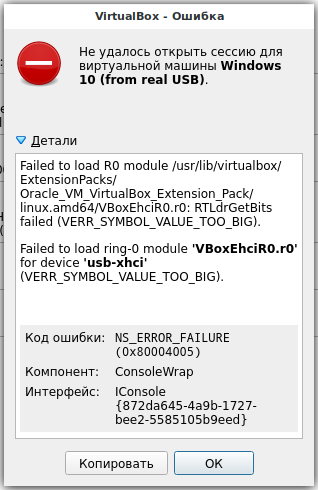
Полное сообщение об ошибке:
Суть сообщения в том, что не получается загрузить модуль R0 из файла /usr/lib/virtualbox/ExtensionPacks/Oracle_VM_VirtualBox_Extension_Pack/linux.amd64/VBoxEhciR0.r0. Как можно понять посмотрев на путь до файла, он имеет отношение к ExtensionPacks, который расширяет возможности виртуализации.
Также в сообщении сказано, что не удалось загрузить модуль для ‘usb-xhci‘, то есть для USB 3.0, за работу которого отвечает Пакет расширений (подробности смотрите в разделе «Установка пакета расширений (extension packs) VirtualBox»).
Ещё в сообщении дан номер ошибки «NS_ERROR_FAILURE (0x80004005)», но это общее сообщение, которое охватывает разные ошибки, возникшие в консоли VirtualBox, для которой графический интерфейс является обёрткой.
Начнём с того, что обновим Пакет расширений. Для этого перейдите на официальный сайт https://www.virtualbox.org/wiki/Downloads и скачайте последнюю версию VirtualBox Oracle VM VirtualBox Extension Pack. Смотрите секцию ОБНОВЛЕНИЕ ниже.
Запустите файл двойным кликом и установите.

Введите пароль, т.к. данная операция требует повышенных привилегий.

Удалите старую версию, если программа предложит.
Выполните проверку — вновь запустите виртуальную машину.
Если проблема не исправлена, попробуйте отключить упоминаемое устройство, а именно USB 3.0. Вместо полного отключения, можно переключиться на версию USB 1.1.

Попробуйте загрузить виртуальную машину — в моём случае проблема разрешилась.
Как крайний вариант — удалите вовсе Пакет расширений. Для этого зайдите в настройки VirtualBox (не виртуальной машины). Это можно сделать нажав Ctrl+G.
Перейдите на вкладку «Плагины».
И удалите «Oracle VM VirtualBox Extension Pack».

Если проблема возникла после обновления VirtualBox, то вам необязательно отказываться от использования Пакета расширений — откройте тикет об ошибке на сайте VirtualBox или просто дождитесь следующего обновления и вновь попробуйте использовать функции Extension Pack. Хотя, на самом деле, каких-то критически необходимых функций в Extension Pack для большинства пользователей нет.
Обновление
Там же сказано «При необходимости воспользуйтесь расширением 6.1.13.139853 …». (Эта версия все ещё находится в стадии тестирования, и её нелегко найти)
Проблема должна окончательно исчезнуть с ядром 5.8/virtualbox 6.1.13.
Устраняем ошибку 0x80004005 в VirtualBox
При попытке запуска операционной системы Windows или Linux в виртуальной машине VirtualBox пользователь может столкнуться с ошибкой 0x80004005. Она возникает до старта ОС и препятствует любой попытке ее загрузки. Есть сразу несколько способов, помогающих устранить существующую проблему и продолжить пользоваться гостевой системой в обычном режиме.
Причины возникновения ошибки 0x80004005 в VirtualBox
Ситуаций, из-за которых не получается открыть сессию для виртуальной машины, может быть несколько. Зачастую данная ошибка возникает спонтанно: еще вчера вы спокойно работали в операционной системе на VirtualBox, а сегодня выполнить то же самое не удается из-за сбоя при запуске сессии. Но в некоторых случаях не удается выполнить первичный (установочный) запуск ОС.
Это может произойти вследствие одной из следующих причин:
- Ошибка при сохранении последней сессии.
- Отключенная поддержка виртуализации в BIOS.
- Некорректно работающая версия VirtualBox.
- Конфликт гипервизора (Hyper-V) с VirtualBox на 64-разрядных системах.
- Проблемное обновление хостовой Windows.
Далее мы рассмотрим, как устранить каждую из этих проблем и начать/продолжить пользоваться виртуальной машиной.
Способ 1: Переименование внутренних файлов
Сохранение сессии может завершиться ошибочно, в результате чего последующий ее запуск будет невозможен. В этом случае достаточно выполнить переименование файлов, связанных с запуском гостевой ОС.
Для выполнения дальнейших действий вам необходимо включить отображение расширений файлов. Это можно сделать через «Параметры папок» (в Windows 7) или «Параметры Проводника» (в Windows 10).
- Откройте папку, где хранится файл, отвечающий за запуск операционной системы, т.е. сам образ. Он располагается в папке VirtualBox VMs, место сохранения которой вы выбирали при установке самой VirtualBox. Обычно она находится в корне диска (диска С или диска D, если HDD разбит на 2 раздела). Также она может располагаться в персональной папке пользователя по пути:
С:UsersИМЯ_ПОЛЬЗОВАТЕЛЯVirtualBox VMsИМЯ_ГОСТЕВОЙ_ОС
В папке с операционной системой, которую вы хотите запустить, должны быть следующие файлы: Name.vbox и Name.vbox-prev. Вместо Name будет имя вашей гостевой операционной системы.
Скопируйте файл Name.vbox в другое место, например, на рабочий стол.
Файл Name.vbox-prev необходимо переименовать вместо перемещенного файла Name.vbox, то есть удалить «-prev».
Эти же действия необходимо проделать и внутри другой папки, находящейся по следующему адресу:
Здесь вы будете менять файл VirtualBox.xml — скопируйте его в любое другое место.
У файла VirtualBox.xml-prev удалите приписку «–prev», чтобы получилось имя VirtualBox.xml.
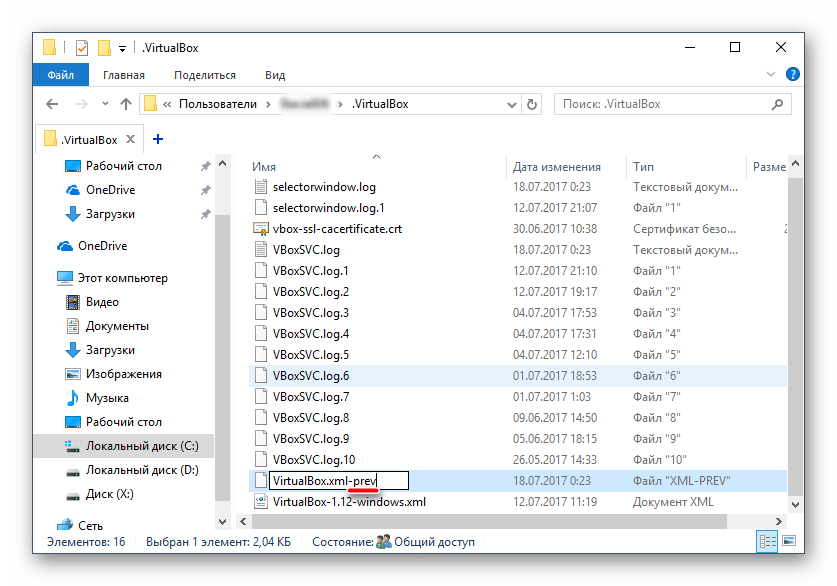
Способ 2: Включение поддержки виртуализации в BIOS
Если вы решили воспользоваться ВиртуалБокс впервые, и сразу же столкнулись с вышеупомянутой ошибкой, то, возможно, загвоздка кроется в не настроенном BIOS для работы с технологией виртуализации.
Чтобы осуществить запуск виртуальной машины, в БИОС достаточно включить всего лишь одну настройку, которая называется Intel Virtualization Technology.
- В Award BIOS путь к этой настройке следующий: Advanced BIOS Features >Virtualization Technology (или просто Virtualization) >Enabled.
В AMI BIOS: Advanced >Intel(R) VT for Directed I/O >Enabled.
В ASUS UEFI: Advanced >Intel Virtualization Technology >Enabled.

Настройка может иметь и другой путь (например, в BIOS на ноутбуках HP или в БИОС Insyde H20 Setup Utility):
- System Configuration >Virtualization Technology >Enabled;
- Configuration >Intel Virtual Technology >Enabled;
- Advanced >Virtualization >Enabled.
Если вы не нашли данной настройки в своей версии BIOS, то ищите ее вручную во всех пунктах меню по ключевым словам virtualization, virtual, VT. Для включения выбирайте состояние Enabled.
Способ 3: Обновление VirtualBox
Возможно, состоялось очередное обновление программы до последней версии, после чего и появилась ошибка запуска «E_FAIL 0x80004005». Есть два выхода из сложившейся ситуации:
- Дождитесь выхода стабильной версии VirtualBox.
Те, кто не хочет заморачиваться с выбором рабочей версии программы, может просто дождаться обновления. Узнать о выходе новой версии можно на официальном сайте VirtualBox или через интерфейс программы:
- Запустите Менеджер виртуальных машин.
- Нажмите «Файл» >«Проверить обновления…».
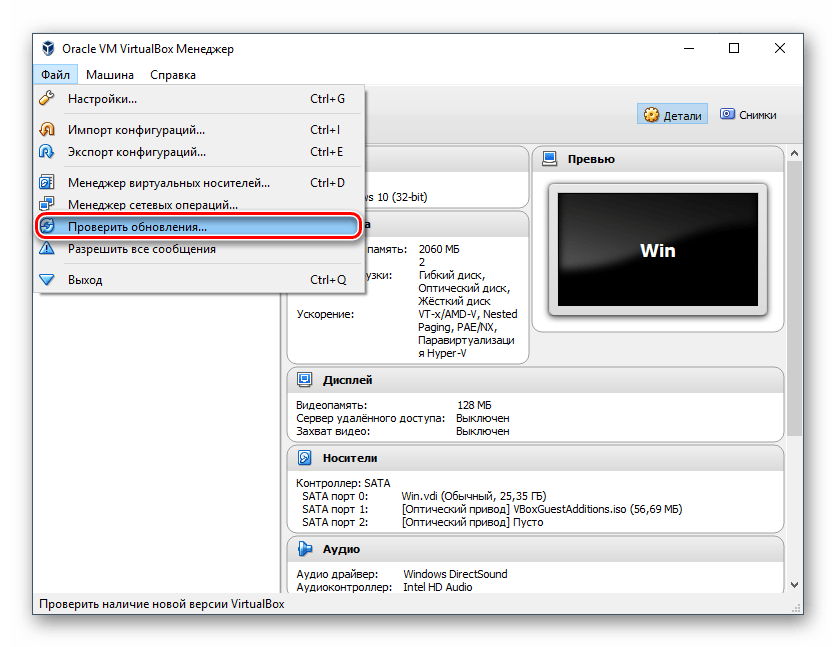
- Если у вас есть установочный файл VirtualBox, то используйте его для переустановки. Для повторного скачивания актуальной или предыдущей версии перейдите по этой ссылке.
- Нажмите на ссылку, ведущую к странице со списком всех предыдущих релизов для текущей версии VirtualBox.
Выберите подходящую для хостовой ОС сборку и скачайте ее.
Для переустановки установленной версии VirtualBox: запустите инсталлятор и в окне с типом установки выберите «Repair». Установите программу в обычном режиме.
Если вы делаете откат до предыдущей версии, то лучше сперва удалить VirtualBox через «Установку и удаление программ» в Windows.Или через установщик VirtualBox.
Не забудьте сделать резервные копии своих папок с образами ОС.
Способ 4: Отключение Hyper-V
Hyper-V — система виртуализации для 64-разрядных систем. Иногда у нее может возникнуть конфликт с VirtualBox, что и провоцирует появление ошибки при старте сессии для виртуальной машины.
Для отключения гипервизора выполните следующее:
- Запустите «Панель управления».
Включите просмотр по значкам. Выберите пункт «Программы и компоненты».
В левой части окна нажмите на ссылку «Включение или отключение компонентов Windows».
В открывшемся окне необходимо снять галочку с компонента Hyper-V, а затем нажать «ОК».
Способ 5: Изменение типа запуска гостевой ОС
В качестве временного решения (например, до выпуска новой версии VirtualBox) можно попробовать изменить тип запуска ОС. Этот способ помогает не во всех случаях, но, возможно, сработает у вас.
- Запустите Менеджер VirtualBox.
- Нажмите по проблемной операционной системе правой кнопкой мыши, наведите курсор на пункт «Запустить» и выберите вариант «Запуск в фоновом режиме с интерфейсом».

Данная функция доступна только в VirtualBox, начиная с версии 5.0.
Способ 6: Удаление/исправление обновления Windows 7
Этот способ считается устаревшим, поскольку после неудачного патча KB3004394, приводящего к прекращению работы виртуальных машин в ВиртуалБокс, была выпущена заплатка KB3024777, устраняющая данную проблему.
Тем не менее, если у вас на компьютере по каким-то причинам отсутствует фикс-патч, а проблемный присутствует, то есть смысл либо удалить KB3004394, либо установить KB3024777.
- Откройте «Командную строку» с правами администратора. Для этого откройте окно «Пуск», напишите cmd, правым кликом мыши выберите пункт «Запустить от имени администратора».
Пропишите команду
wusa /uninstall /kb:3004394
и нажмите Enter.
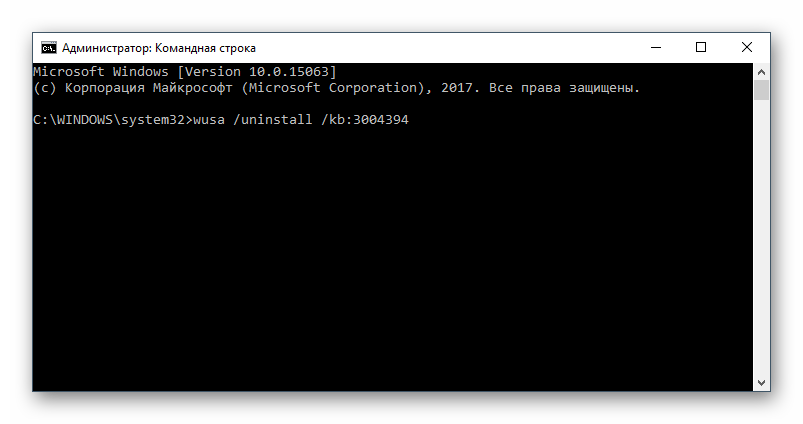
- Перейдите по этой ссылке на сайт Microsoft.
- Скачайте версию файла с учетом разрядности своей ОС.
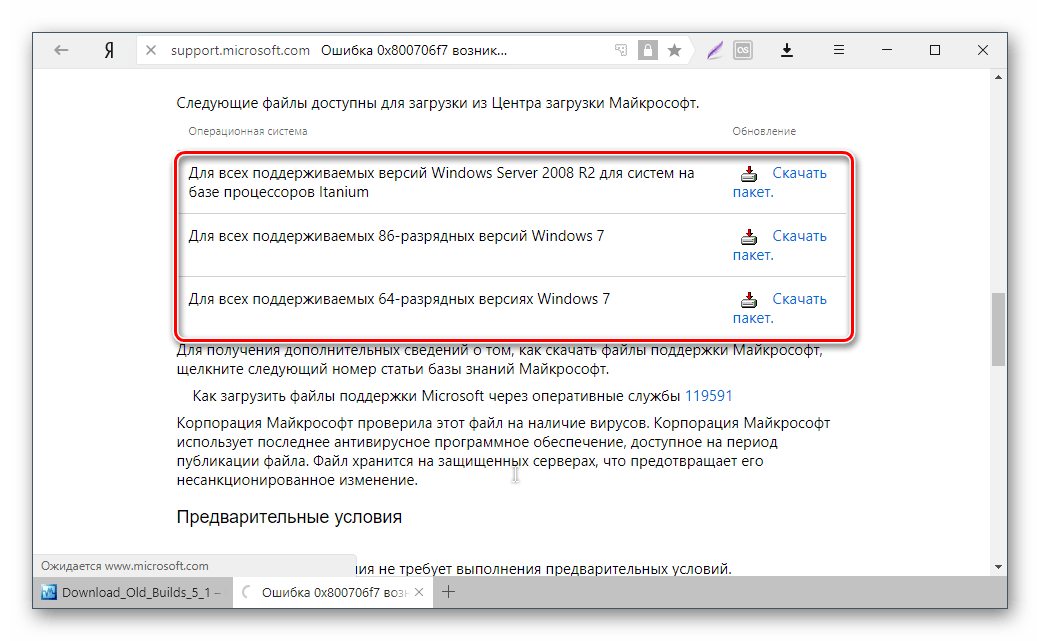
В подавляющем большинстве случаев точное выполнение данных рекомендаций приводит к устранению ошибки 0x80004005, и пользователь может без труда начать или продолжить работать с виртуальной машиной.